На вкладке "Номенклатура" задаются условия отбора номенклатуры, выгружаемой в КПК.
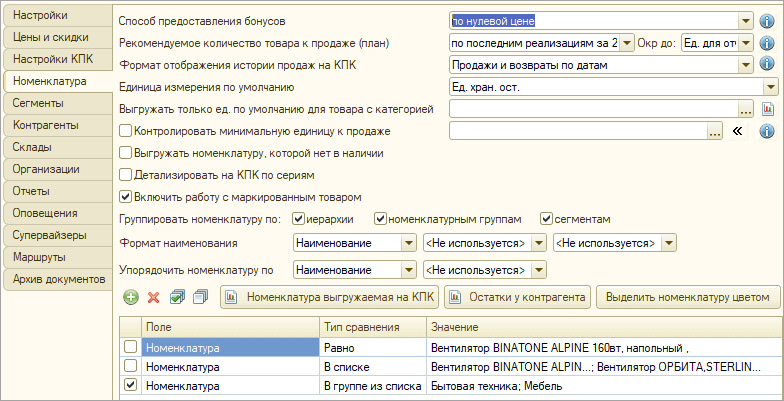
Настройки Агента, вкладка Номенклатура
Поле "Способ предоставления бонусов" - задает алгоритм обработки бонусов. На КПК в документах "Заказ" и "Продажа" в карточке товара есть поле "Бонус". Поле может быть отключено функцией "Настройка колонок документов". .
●по нулевой цене - бонус в документе будет прописан в отдельной строке с нулевой ценой. Необходимо, чтобы у пользователя, под которым запущен модуль интеграции Моби-С не было ограничения на минимальную цену продажи, Сервис > Пользователи > Настройка дополнительных прав пользователя настройка "Не отпускать товар с ценой ниже определенного типа"
●по цене товара - бонус в документе будет прописан в отдельной строке с ценой аналогичной реализуемому товару.
●игнорировать - выписанные бонусы не будут попадать в документ.
История и план продаж
Поле "Рекомендуемое количество товар к продаже (план)" - формула, по которой будет рассчитываться рекомендуемое к продаже (план продаж) количество товара для выбранного клиента.
●рассчитать по правилу "1,5"
![]() Формула расчета "по правилу 1.5"
Формула расчета "по правилу 1.5"
(Предыдущий остаток + Предыдущая реализация - Текущий остаток)*1,5 - Текущий остаток = Рекомендуемое количество Для ввода Текущего остатка используется переменная КонОстаток Пример расчета продаж по правилу 1,5
Для того чтобы агент в поле план увидел значение, ему нужно в поле Остаток указать текущий остаток товара в торговой точке. |
||||||||||||
●по последним реализациям за 2 месяца - количество товара, реализованного в последних документах Реализация товаров и услуг. Формируется список товаров на основании оформленных за 2 месяца документов. В качестве рекомендуемого количества берется последняя продажа товара.
●по последним заявкам за 2 месяца - количество товара, реализованного в последних документах Заказ покупателя. Формируется список товаров на основании оформленных за 2 месяца документов. В качестве рекомендуемого количества берется последняя продажа товара.
●по последней реализации - количество товара, реализованного в последнем документе Реализация товаров и услуг. Формируется список товаров на основании оформленного последнего документа. В качестве рекомендуемого количества берется последняя продажа товара.
●по последней заявке - количество товара, реализованного в последнем документе Заказ покупателя. Формируется список товаров на основании оформленного последнего документа. В качестве рекомендуемого количества берется последняя продажа товара.
●рассчитать по "скорости продаж"
![]() Формула расчета "по скорости продаж"
Формула расчета "по скорости продаж"
(КоличествоПродажТовараЗаОдинДень*КоличествоДнейДоПосещения -Текущий остаток)*1,5 КоличествоПродажТовараЗаОдинДень - количество продаж товара в заданных единицах измерения за один день. Вычисляется на основе 3х предыдущих продаж. КоличествоДнейДоПосещения - среднее количество дней между посещениям клиента. Логически это количество дней, прошедшие с момента последней продажи товара до момента посещения агентом торговой точки. Текущий остаток - остаток товара у клиента заносится в программу в момент посещения клиента. Для ввода Текущего остатка используется переменная КонОстаток |
●запас товара по реализациям/заказам
Предыдущий остаток + Предыдущая реализация/заказ - Текущий остаток = Рекомендуемое количество
Дата |
1 октября |
7 октября |
Остаток |
5 |
2 |
Продажа |
7 |
10 |
5+7-2 = 10 |
||
Для того чтобы агент в поле "план" увидел значение, ему нужно в поле "остаток" указать текущий остаток товара в торговой точке. Предыдущий остаток должен быть заполнен не позже предпоследней реализации, если остаток заполнен позже предпоследней реализации, то план не рассчитывается.
Поле "Окр.до" - позволяет задать параметры округления рекомендуемого количества к продаже. На КПК план продаж будет округлен вверх до целого числа указанной единицы. Если выбрано Базовая единица, то округления не будет. Если выбран вариант с подстрокой (кроме весовых) это значит, что товары с признаком весовой не будут округляться до целого числа.
Поле "Формат отображения истории продаж на КПК" - задает формат отображения истории продаж на КПК. Нажмите кнопку "i" чтобы, увидеть как будет выглядеть выбранный формат отображения.
Поле "Единица измерения по умолчанию" - задает единицу товара, которая будет отображаться по умолчанию на мобильном устройстве.
Поле "Выгружать только ед. по умолчанию для товара с категорией". Выберите одну или несколько категории номенклатуры. Для товаров, у которых установлены эти категории, будет выгружаться только единица, заданная в параметре "Единица измерения по умолчанию". Нажмите кнопку справа чтобы получить список товаров, для которых сработает эта настройка.
Флажок и поле "Контролировать минимальную единицу к продаже". Если включена эта настройка, то агент не сможет ввести в документе количество, меньше указанной единицы. Необходимо указать элемент по классификатору единиц измерения. Тогда минимальной единицей к продаже будет единица с данным классификатором. В случае использования нескольких единиц по данному классификатору, будет использоваться единица с минимальным коэффициентом.
Флажок "Выгружать номенклатуру, которой нет в наличии" - будут выгружены все товары, без учета остатка на складах.
Флажок "Детализировать на КПК по сериям" - в мобильное устройство выгружаются все товары и все серии товара.
Для того чтобы серии заполнялись в документе Заказ покупателя, нужно:
1.В 1С в Операции > Константы > Заказы установить галку "использовать указание серий при резервировании".
2.В договоре контрагента на вкладке Учет товаров должна стоять галка Обособленный учет товаров по заказам покупателей.
Флажок "Включить работу с маркированным товаром" - включает работу с маркированным товаром.
Раздел "Группировать номенклатуру по", позволяет выбрать нужную иерархию группировки товаров на КПК.
Раздел "Формат наименования" позволяет определить вид наименования товара, как он будет отображаться на КПК. Можно комбинировать наименование, артикул и код товара.
Раздел "Упорядочить номенклатуру по" позволяет задать сортировку товара, как она будет отображаться на КПК. Для сортировки можно выбрать комбинацию полей наименование, артикул или код товара.
Кнопка "Номенклатур выгружаемая на КПК" - открывает отчет "Товары агента". В отчет выводятся все товары, которые будут выгружены на КПК агента.
Кнопка "Остатки у контрагента" - открывает форму "Остатки товаров в торговых точках".
Кнопка "Выделить номенклатуру цветом" открывает форму, на которой можно задать цветовое выделение для товаров.
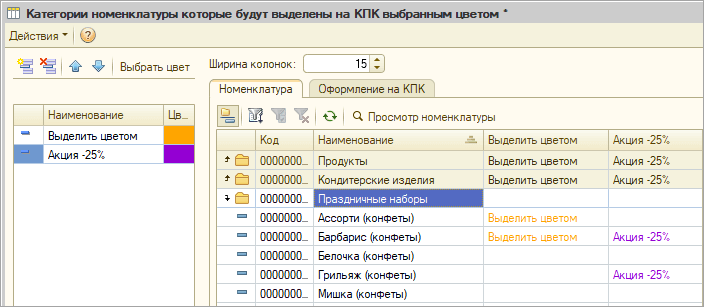
Форма выделения номенклатуры цветом
В левой части выбираются категории. Двойным кликом мыши на категории выберите цвет выделения номенклатуры. В правой части, на вкладке Номенклатура, двойным кликом мыши выберите категорию у нужных товаров. На вкладке Оформление на КПК можно посмотреть как будет выглядеть строка товара на КПК.
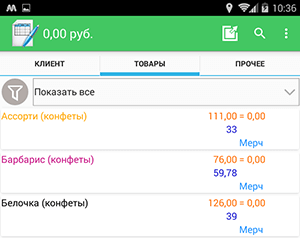
Выделение номенклатуры цветом
Настройка фильтра выгружаемой номенклатуры
На верхнем скриншоте показано несколько вариантов задания фильтра отбора товара.
▪Выгрузить 1 товар
▪Выгрузить несколько товаров
▪Выгрузить товары из нескольких групп
Важно! Несколько строк фильтра соединяются логическим И т.е. товар должен удовлетворять каждой строке фильтра. Результат установленного отбора можно проверить, нажав кнопку Показать таблицу товаров выгружаемых на КПК в панели инструментов.
Последнее изменение 18.08.2023